Você está no Google Docs e não consegue colocar números de página em seus documentos? Neste tutorial rápido mostraremos como fazer isso em apenas alguns segundos no seu computador, smartphone Android e iPhone!
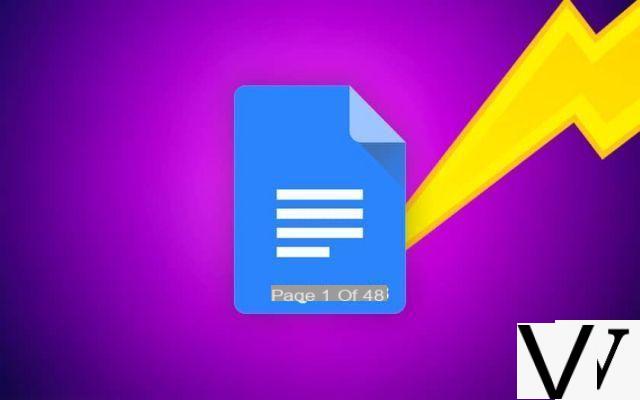
Em relativamente pouco tempo o Google Docs se firmou como uma alternativa muito viável ao Microsoft Word, ainda com várias vantagens em relação a este último, em particular o fato de ser gratuito, o trabalho colaborativo e a possibilidade de utilizar o Docs em qualquer computador conectado a a internet, sem instalar nada. No entanto, embora o Google Docs seja muito rico em recursos, ele não é exatamente organizado como o editor de texto com o qual você aprendeu a trabalhar. Neste tutorial rápido, portanto, nos concentramos na numeração automática de páginas - um recurso que é tão popular quanto essencial. E você verá, não há nada realmente científico, uma vez que você saiba para onde olhar!
Google Docs: adicione números de página automáticos de seu PC
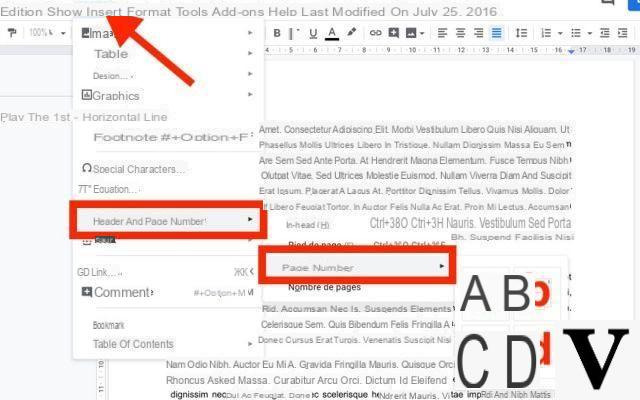
Para isso:
- Abra o navegador do seu PC e vá para o Google Docs
- Abra o documento que deseja editar no Google Docs
- Clique Inserir> Cabeçalho e número da página
- ir Número de página para escolher o local de sua numeração: escolha (a) para exibir a numeração da primeira página no canto superior direito, ou (b) para que a numeração comece na segunda página no mesmo local. Escolha (c) para exibir a numeração da primeira página no canto inferior direito ou (d) para que a numeração comece na segunda página no mesmo local.
Você pode então adicionar o número total de páginas de acordo com a formatação que mais lhe convier:
- Clique no número da página no cabeçalho ou rodapé dependendo do que você escolheu
- Após o número, insira um separador (- / | “em n páginas”) conforme sua conveniência e deixe o ponteiro no local onde deseja inserir o número total de páginas.
- Clique Inserir> Cabeçalho e número da página
- ir Número de páginas
O número total de páginas é então adicionado imediatamente onde você deixou o ponteiro.
Adicione o número da página no Google Docs no Android e iPhone
Para isso:
- Abra o aplicativo Google Docs
- Abra um documento
- Toque o + inserir
- Escolher Número de página
- Em seguida, escolha o layout como no PC (veja a imagem acima)
Assim que o número da página for inserido:
- Após o número, insira um separador (- / | “em n páginas”) conforme sua conveniência e deixe o ponteiro no local onde deseja inserir o número total de páginas.
- Toque o + inserir
- Escolher Número de páginas
Leia também: Como importar arquivo do Excel para o Planilhas Google
O método Android / iPhone pode, em particular, salvar sua vida no caso de impressão urgente de um documento (numerado) que você deve devolver. Você achou este tutorial útil? Compartilhe sua opinião nos comentários.


























